Googleカレンダーって、祝日の色がちょっと違和感ないですか?
個人的には「祝日 = 赤系」がしっくり来たりします。
そこで今回は、祝日のラベル色を変える方法をご紹介します。
こんな感じ↓になりますので、さくっと1分だけお付き合いください。
目次
Googleカレンダーの祝日ラベルを赤色に変える設定

Googleカレンダーに設定箇所があるので、そこで設定します。
なお、パソコンとスマホそれぞれで行う必要があります。(連動していないようで)
Googleカレンダーで土日祝の背景色を変える方法
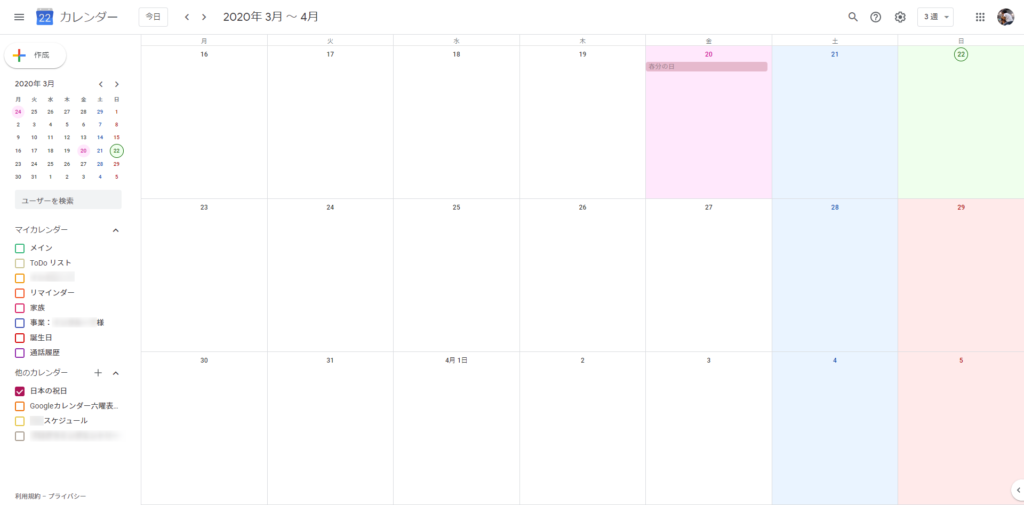
ラベルの色は簡単に変えられましたが、背景色を変える設定は無いんですよね。
でも、Chromeの拡張機能をつかうと↑のように背景色を変えられます。(パソコン限定)
Chrome拡張機能「G-calize」を導入する
▼まずはGoogleChromeを起動して「G-calize」のページに行きます。
▼Choromeに追加 をクリックします。
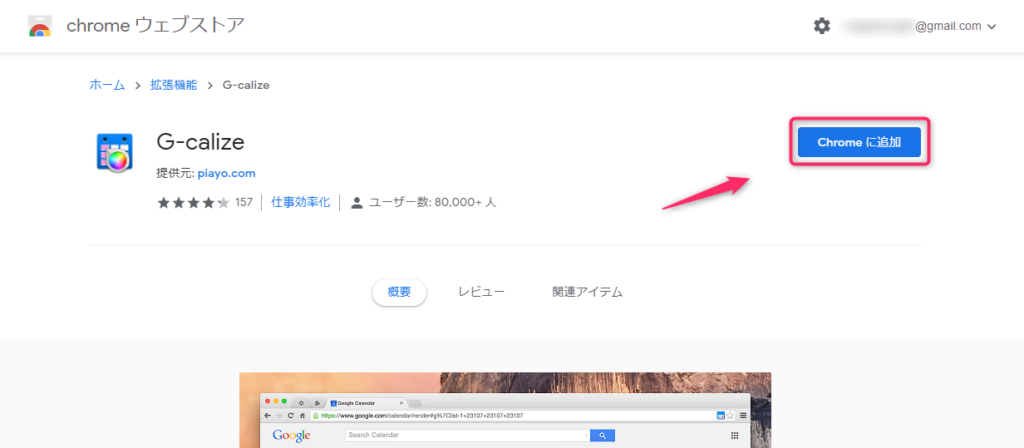
▼確認メッセージが出るので 拡張機能を追加 をクリックします。
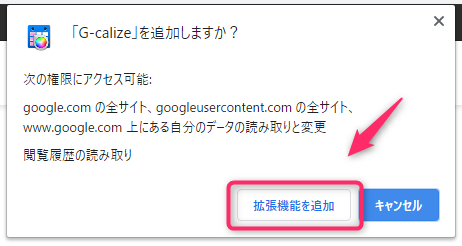
▼G-calizeが導入されました。
これで土日の背景色はつきましたが、祝日はもうひと設定します。
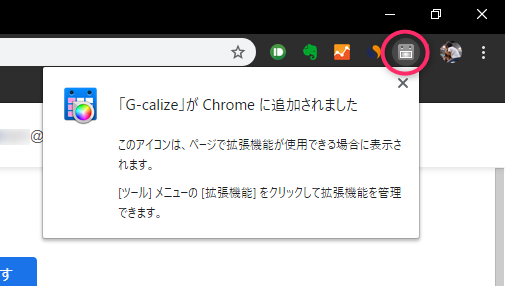
「G-calize」で祝日の背景色を設定する
▼右上の G-calizeのアイコン をクリックします。
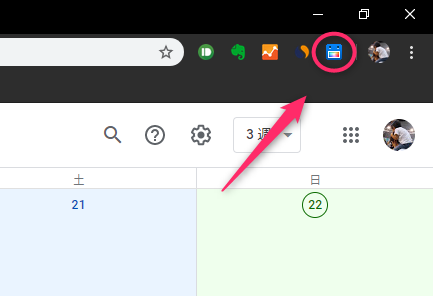
▼G-calizeの設定画面が開くので ①祝日の設定 → ②「日本の祝日」を選択 → ③ON → ④保存 とクリックします。
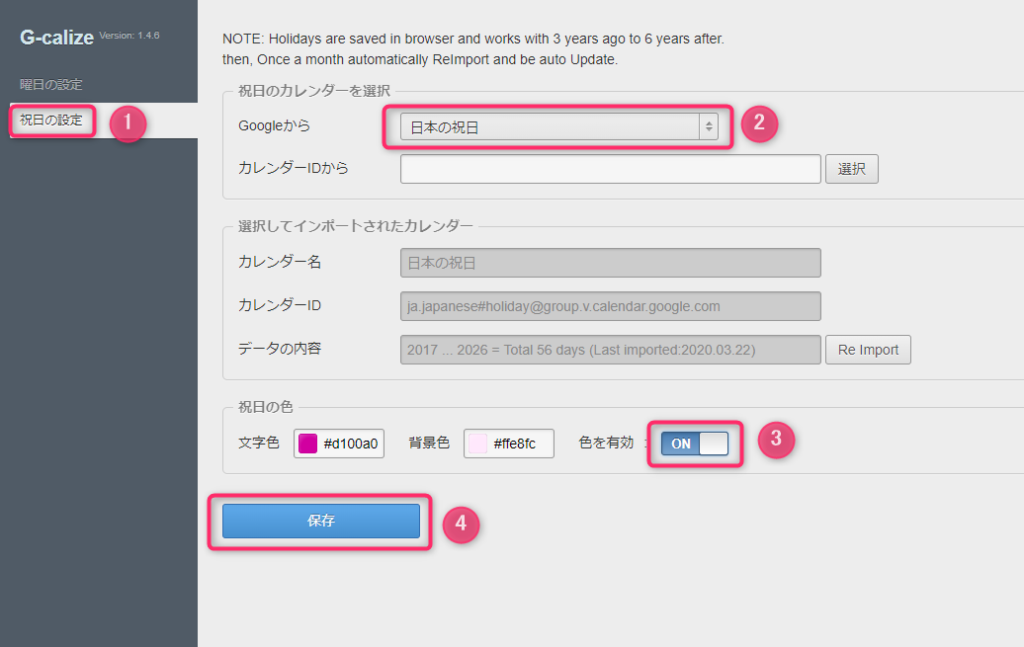
これで完了です。
Googleカレンダーを開き直すと、土日と祝日に色がついているはずです。
まとめ
- 祝日のラベル色は、Googleカレンダーの設定で赤にできる
- 土日祝の背景色は「G-calize」で色付けできる(パソコン限定)
あまり拡張機能を入れすぎるとChromeが重くなるので、G-calizeは必要に応じて使ってみてください。
(ちなみに、ぼくは現在ではG-calize使ってません。)
最後まで読んでいただきありがとうございました。

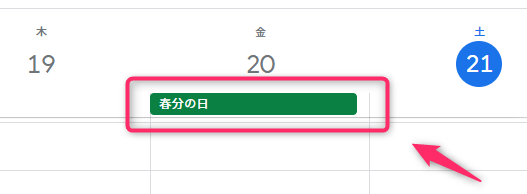
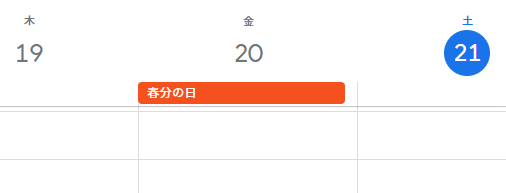
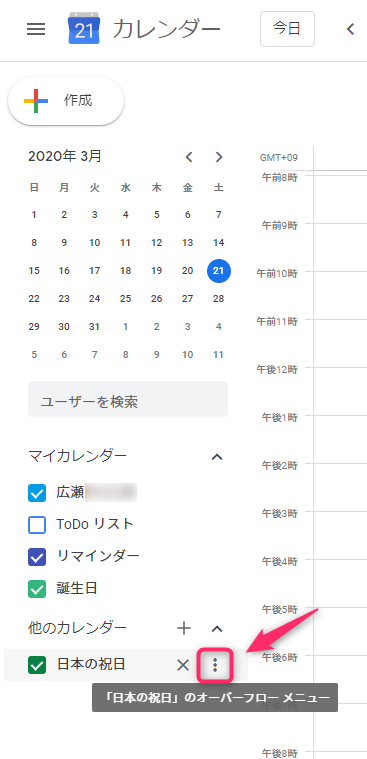
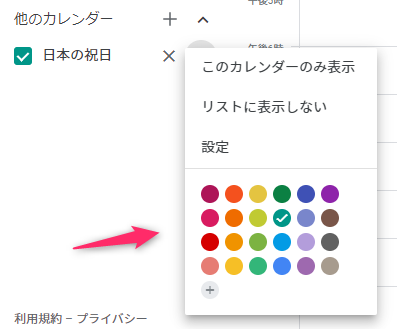

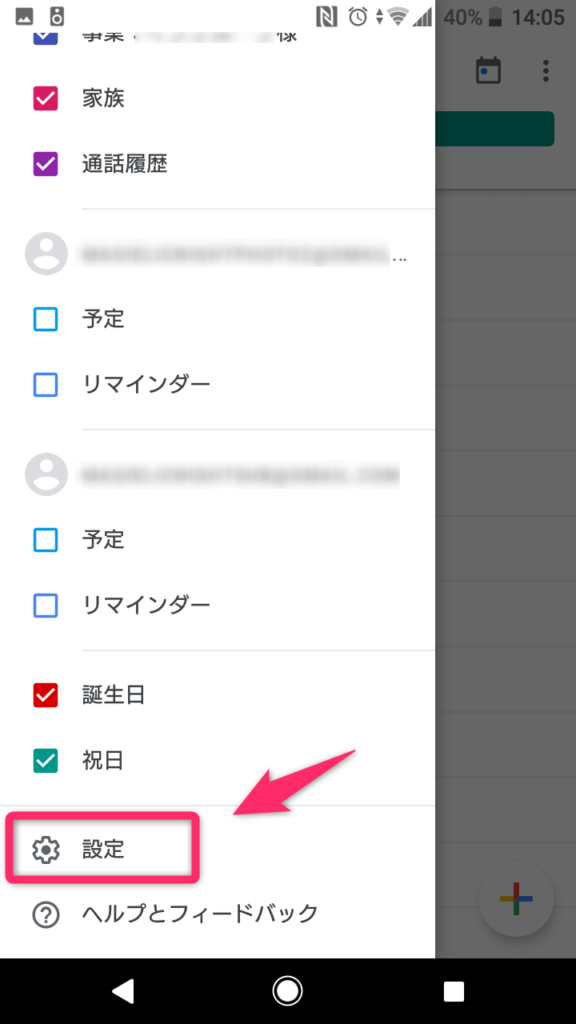
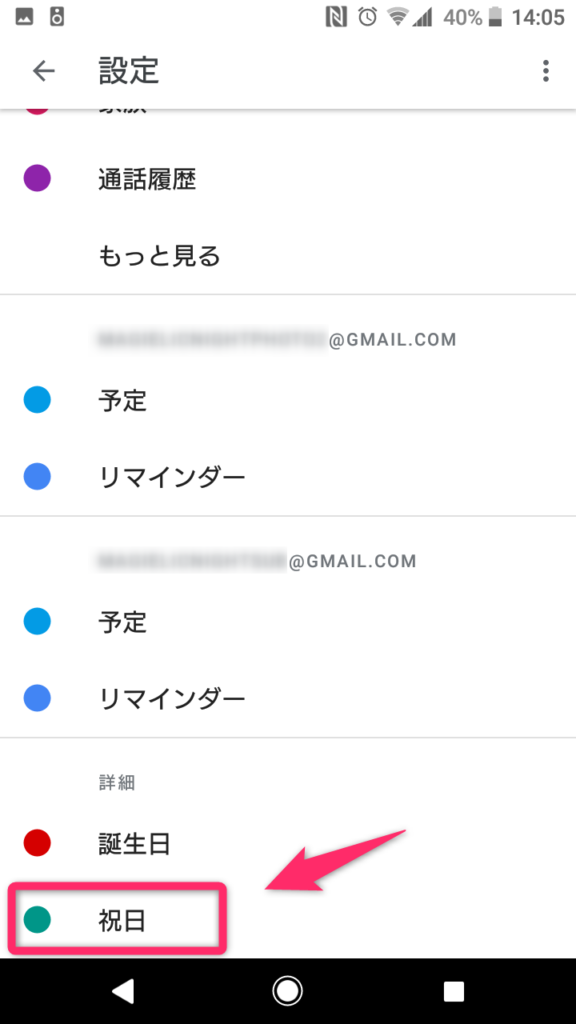
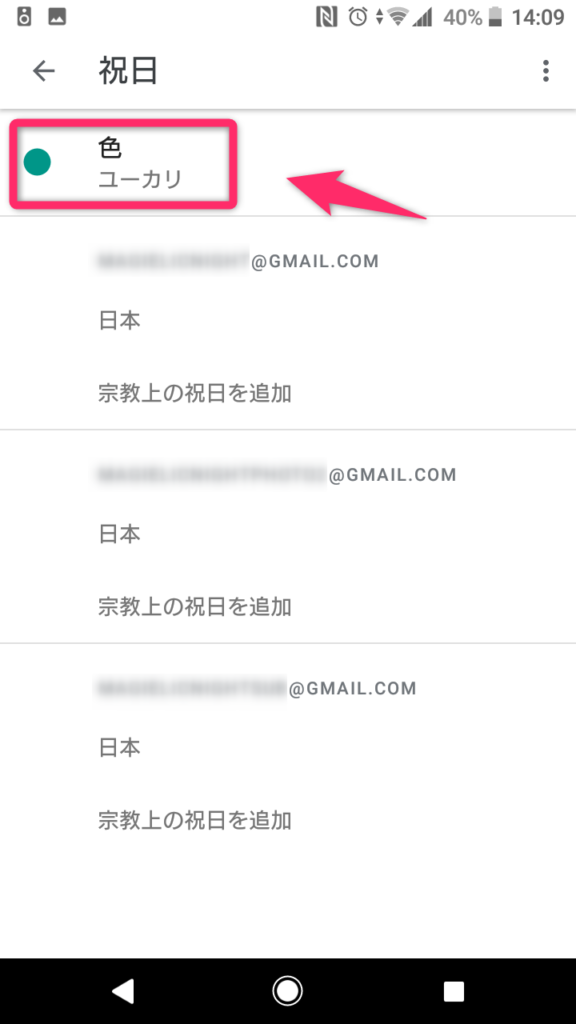
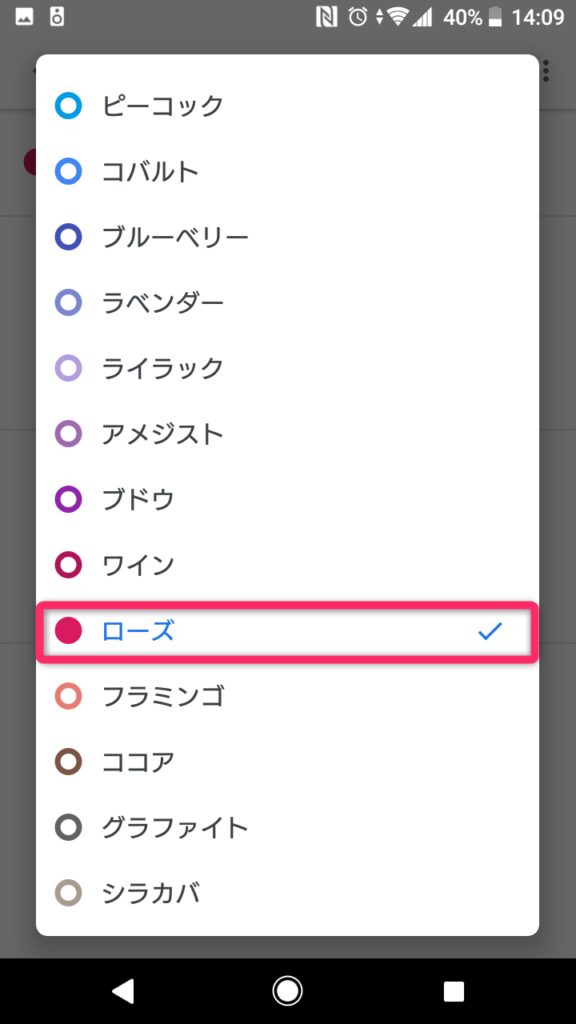
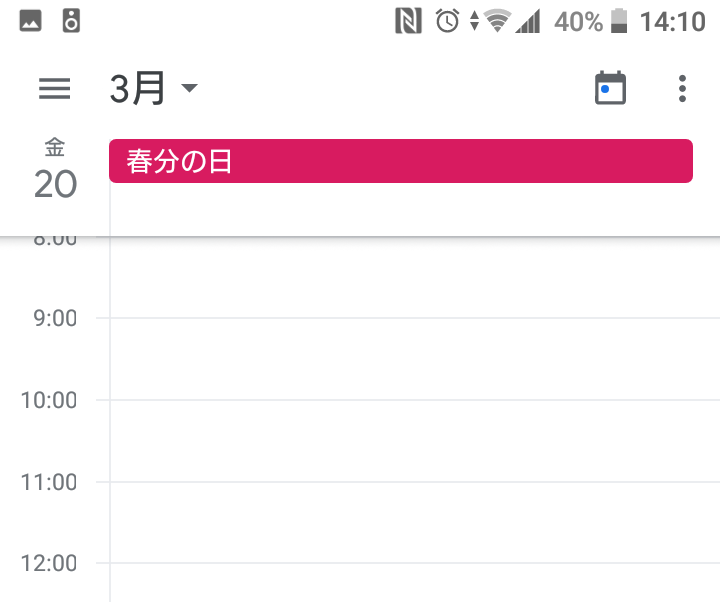
コメント